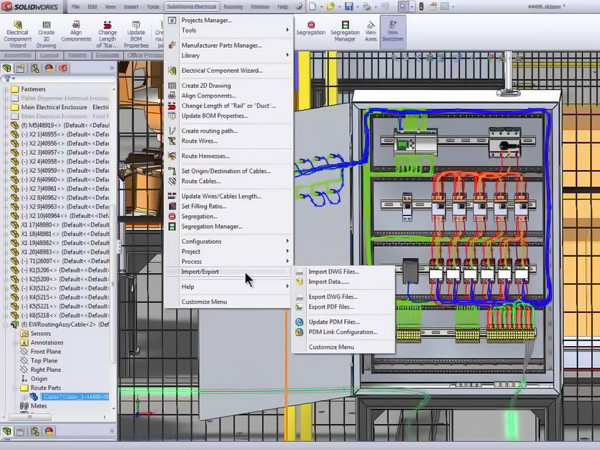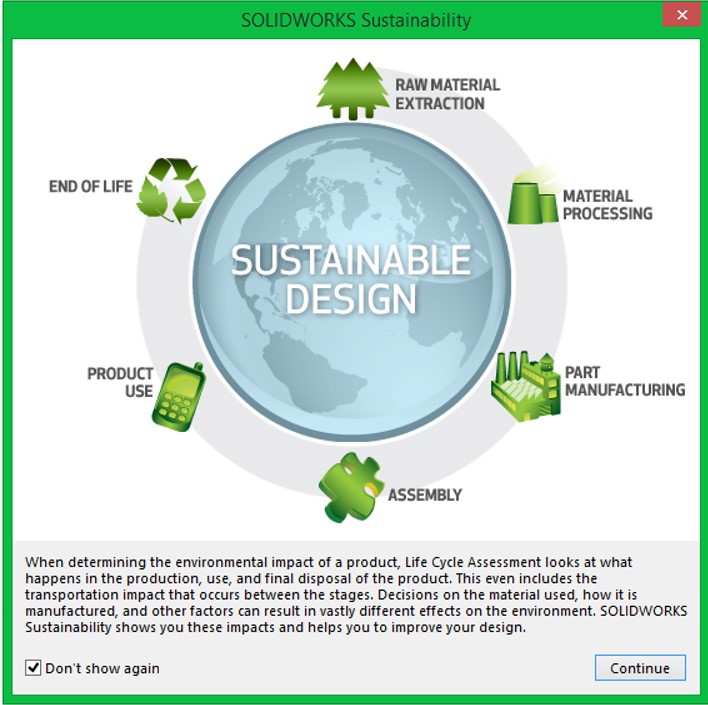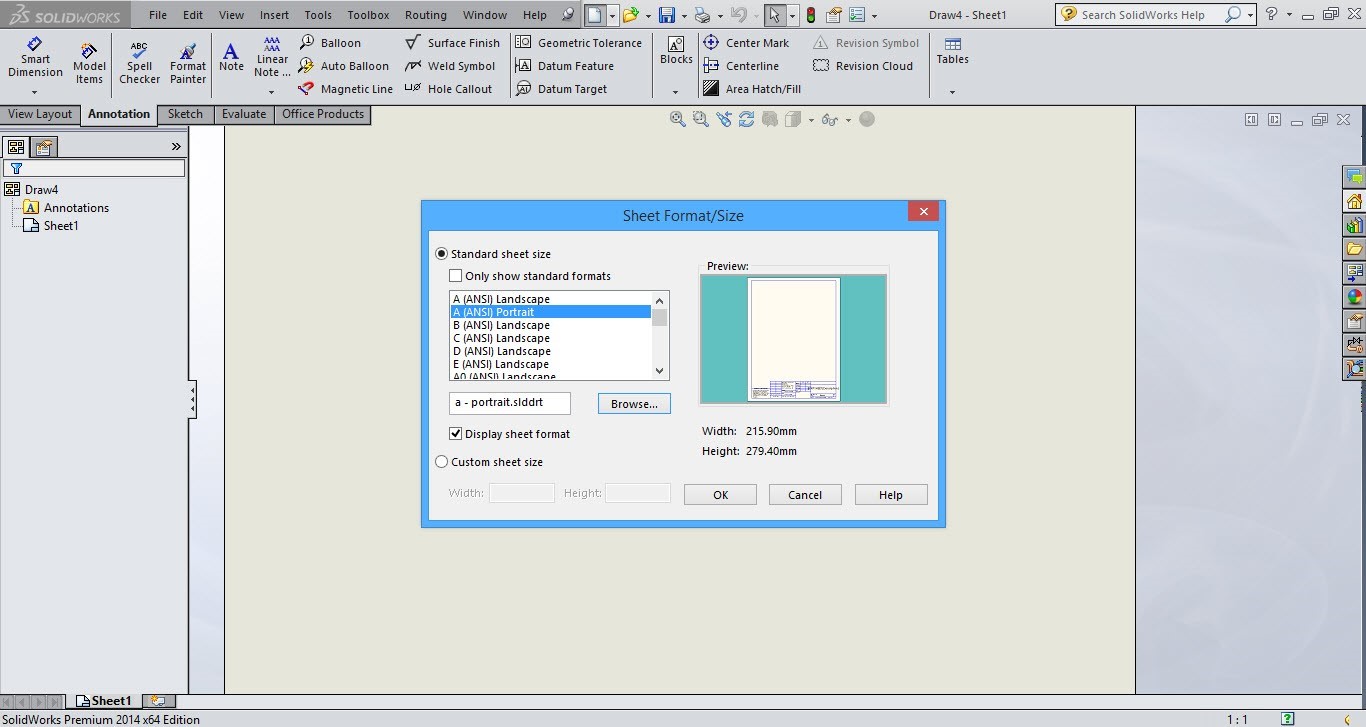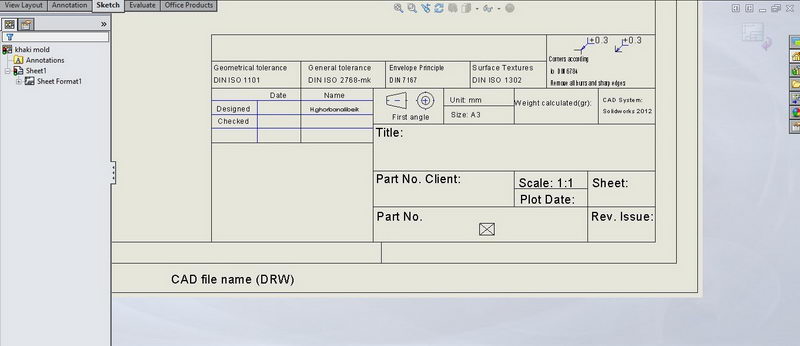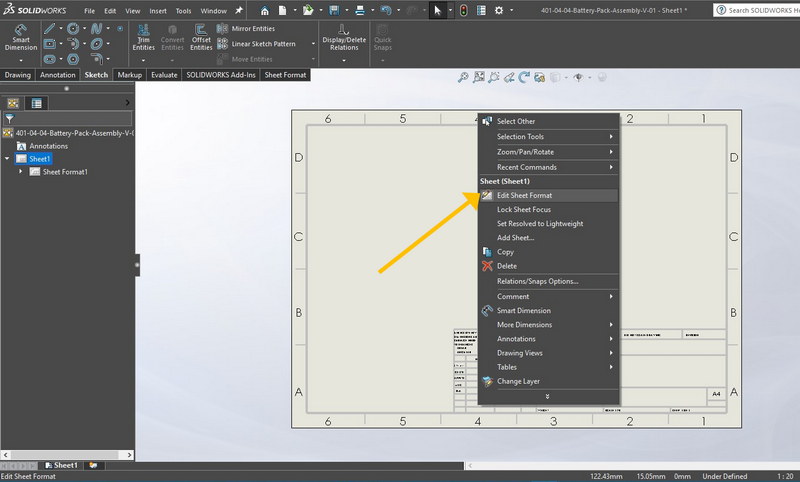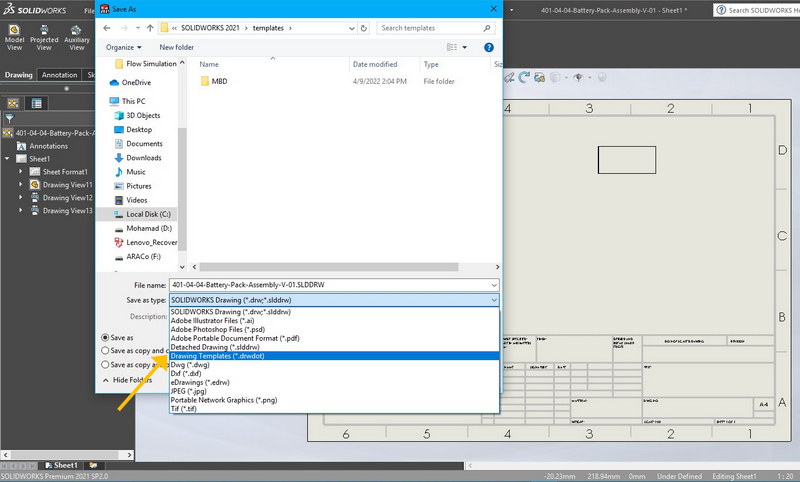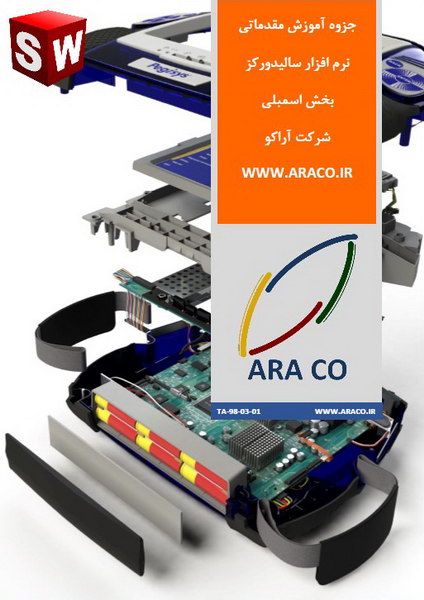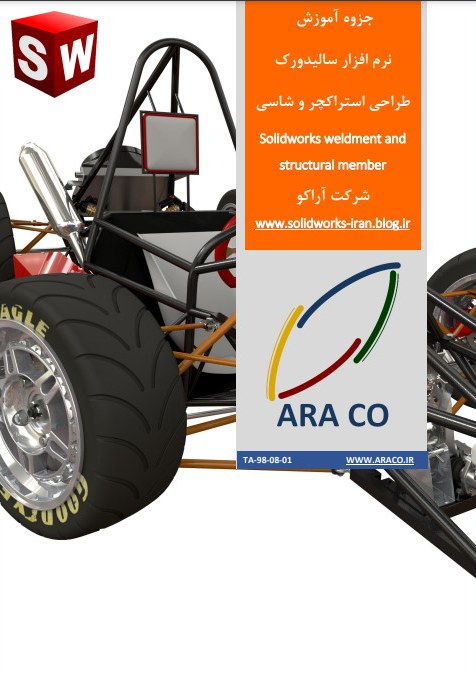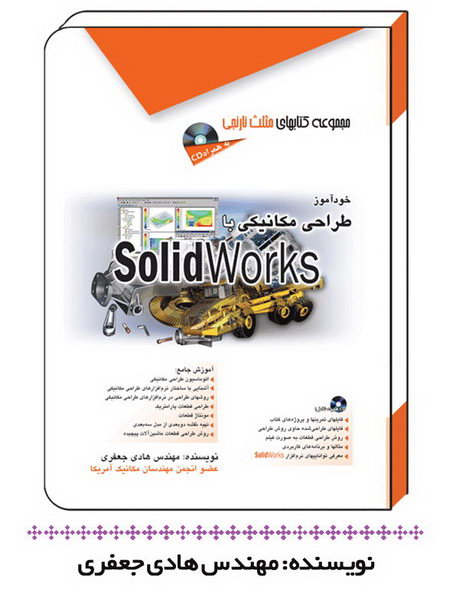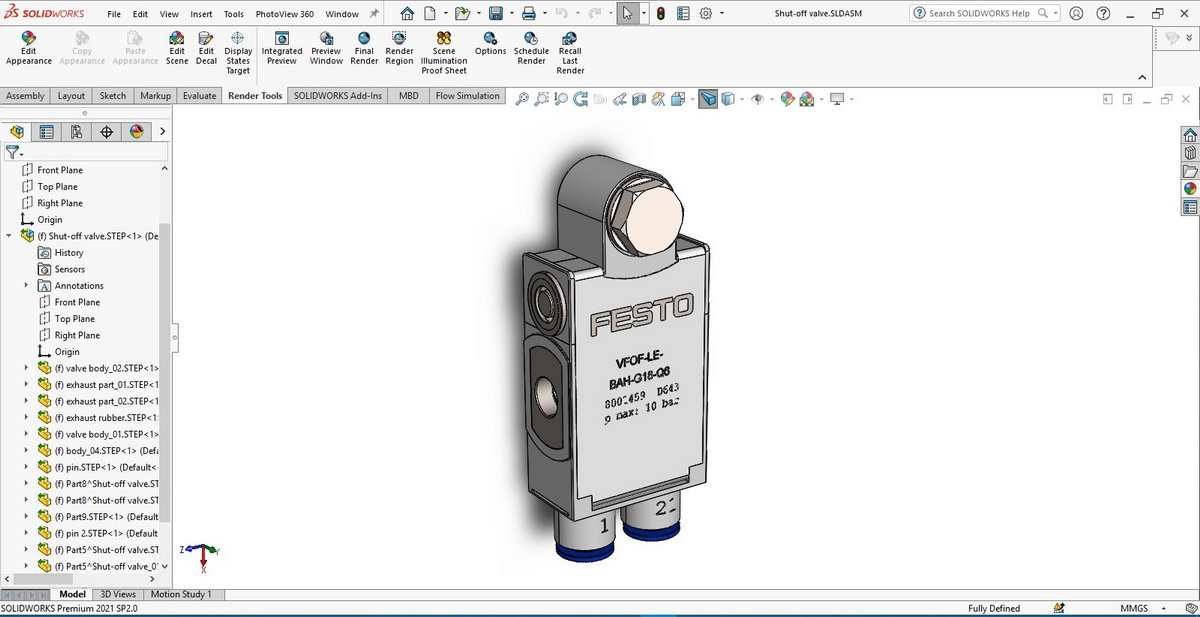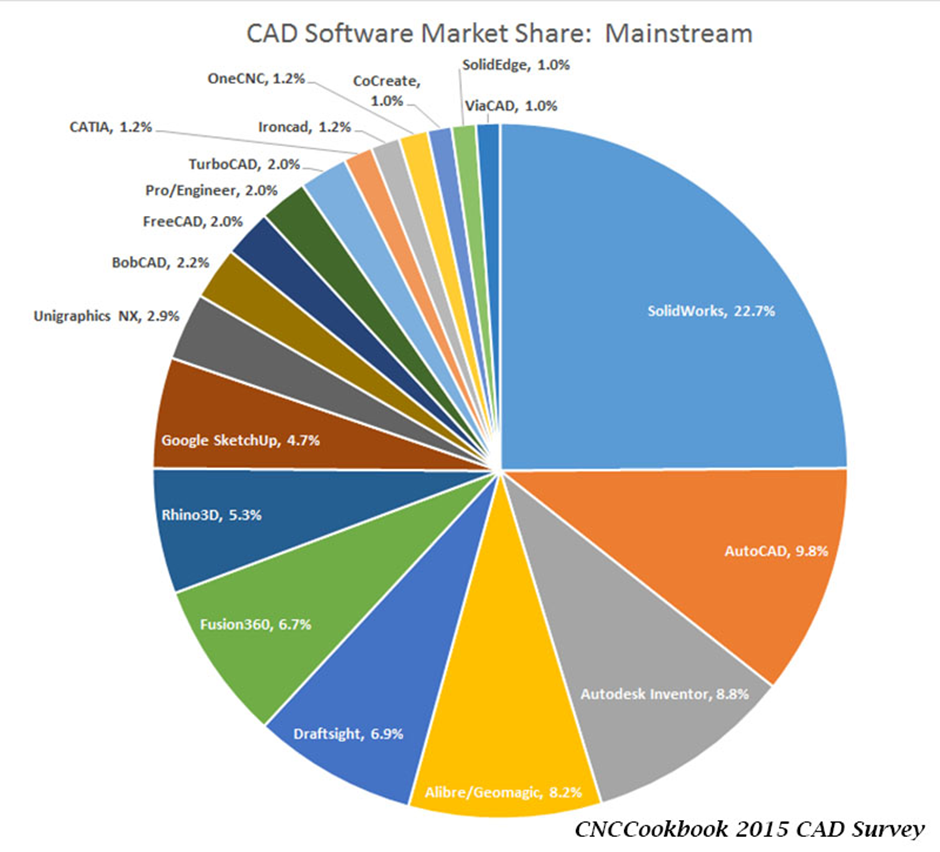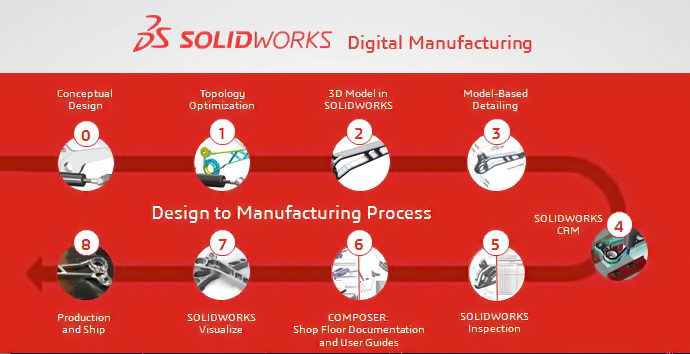سالیدورک چیست
معرفی نرم افزار Solidworks(سالیدورکس)
نقش نرم افزارها در بهبود و سهولت تقریبا تمام فعالیتهای دنیای مدرن غیر قابل انکار است. کاربرد نرم افزار شامل مواردی از امور روزانه مانند برقراری ارتباط تا انجام کارهای تخصصی می شود. در این میان نرم افزارهای مهندسی نیز که از حدود نیم قرن پیش توسعه یافته اند، امروزه به جایگاه قابل توجهی رسیده اند، بگونه ای که انجام امور مختلف بدون کمک گرفتن از نرم افزارهای تخصصی تقریبا غیر قابل تصور و توجیه ناپذیر است.
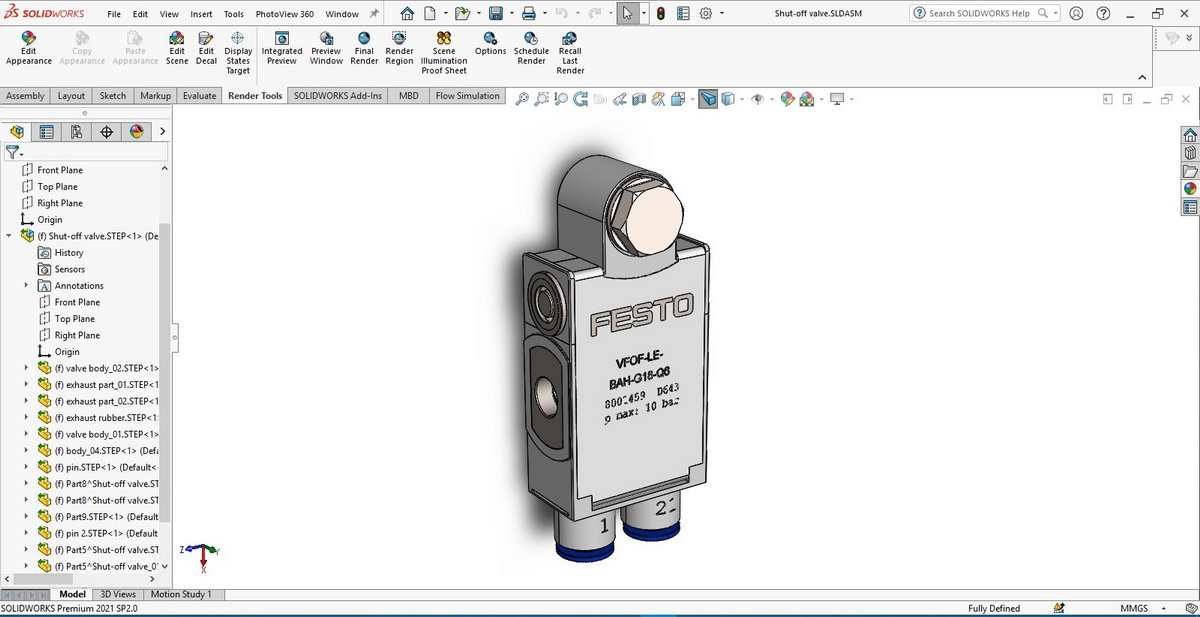
در حوزه مهندسی مکانیک، نرم افزارهای کاربردی از حدود سال 1949 میلادی، با ساخت اولین کامپیوترهای صنعتی و برای کمک به مهندسان در انجام محاسبات، تحلیل ها و شبیه سازی ها طراحی شد. با گذشت زمان و پس از ایجاد رابطهای کاربری و در حدود سال 1952، نرم افزارهای به اصطلاح ( CAD (Computer Aided Design یعنی طراحی به کمک کامپیوتر برای اولین بار وارد بازار شد. با استفاده از موتور های جستجو مانند گوگل(Google) می توانید اطلاعات بیشتری در خصوص نرم افزارهای کد بدست آورید. البته نرم افزارهای CAD در آن زمان بسیار ساده بوده و در واقع تنها قابلیت طراحی و کشیدن اسکچ ها دو بعدی را داشته اند. این نسل از نرم افزارهای مهندسی که نسل اول بودند را به نام 2D wire frame می شناختند. با گذشت زمان نرم افزارهای کد (طراحی به کمک کامپیوتر) پیشرفته تر شده و در بین سالهای 1966 و 1968 قابلیت های طراحی سه بعدی3D wire frame پیدا کردند. البته این قابلیت ها نه در زمینه طراحی و نه گرافیک چندان قابل توجه نبود اما برای مهندسانی که تمام پروسه طراحی و محاسبات را با روشهای دستی انجام می دادند ابزار مفیدی بود.
ویژگی های سالیدورک
امروزه نرم افزارهایی مانند سالیدورک(سالیدورکز/سالیدورکس)، بسیار فراتر از یک ابزار مدلسازی سه بعدی صرف هستند. به عنوان مثال نرم افزار Solidworks امکان طراحی و تهیه نقشه ساخت، انواع شبیه سازی و تحلیل مکانیکی، برآورد قیمت ساخت قطعات مکانیکی، شبیه سازی پروسه ساخت و تخمین هزینه تولید را فراهم می کند.

تصویر نمونه یک مدل سه بعدی اولیه، که برای تولید و به کمک نرم افزار سالیدورک توسط شزکت آراکو طراحی شده است.
دانلود تمام نسخه ها و ورژن های نرم افزار سالیدورک(سالیدورکس)
نرم افزار سالیدورکز یا سالیدورک که به دلیل قابلیت های فراوان و تکامل در همراه سازی CAD/CAM/CAE، رابط کاربرپسند و قیمت مناسب، پر فروش ترین نرم افزار طراحی و مدلسازی مهندسی مکانیک در جهان می باشد، در بازار ایران نیز مورد استقبال فراوان قرار گرفته است.
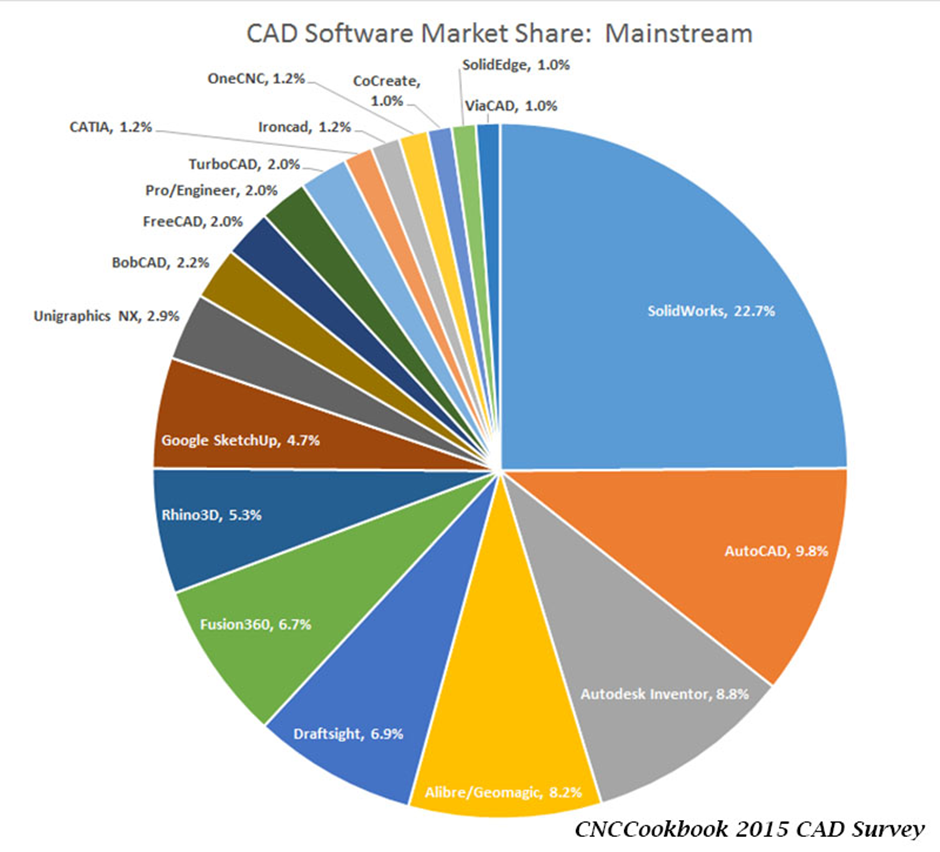
تصویر شماره 1: سهم بازار نرم افزارهای مهندسی مکانیک در دنیا
قابلیت های سالیدورکس چیست؟
نرم افزار سالیدورک(Solidworks) دارای محیط های گسترده ای است که در عین امکان یادگیری سریع، امکانات زیادی نیز در اختیار کاربر قرار می دهد. محیط هایی مانند طراحی قطعه، ورق کاری یا شیت متال، طراحی استراکچر و شاسی، طراحی سطح(Surface Modeling) و ابزار کار با ابر نقاط برخی از محیط های نرم افزار سالیدورکس است. در بخش اسمبلی و مونتاژ هم دسترسی به قطعات استاندارد با گستره قابل توجه، شبیه سازی های حرکتی، تحلیل تداخل و بسیاری قابلیت های دیگر را در اختیار کاربر قرار میدهد. سالیدورک(سالیدورکز) در کنار این امکانات، قابلیت های شبیه سازی و تحلیل های استاتیکی، دینامیکی و شبیه سازی سیالاتی(CAE – Computer Aided Engineering) را در محیط قطعه و مونتاژ فراهم می کند.
جهت دانلود محتوی آموزشی شامل فیلم، کتاب، جزوه و تمرین سالیدورک بر روی این نوشته کلیک نمائید.
با استفاده از Solidworks امکان تهیه رندر (تصاویر مشابه واقعیت) وجود دارد که تصویر مناسبی از محصول طراحی شده ارائه می کند. این تصویر در صورت رعایت نکات ساخت بسیار شبیه به مدل واقعی خواهد بود.

تصویر شماره 2 : رندر تهیه شده از مدل سه بعدی در Solidworks render tool

تصویر شماره 3 : تصویر دستگاه ساخته شده از روی مدل طراحی شده و نقشه های ساخت سالیدورکز
نرم افزار سالیدورکز(سالید ورک) علاوه بر امکانات مناسب، رابط کاربری جذاب و قابلیتهای متعدد، ارتباط با ماشین های CNC را دارد. یعنی با کمک سالیدورکس می توان پروسه ماشین کاری را شبیه سازی کرد و بصورت مستقیم اجرا نمود. (CAM – Computer Aided Manufacturing)
آشنایی با تاریخچه نرم افزارهای CAD/CAM/CAE در گذشته
شاید اولین سوالی که با خواندن این تیتر در ذهنتان ایجاد شود این است که چرا از عبارت "در گذشته" استفاده کردیم. در توضیح این بخش سعی می کنیم به این سوال پاسخ دهیم. البته در ابتدا توضیح مختصری درباره هر یک از این نرم افزارها خواهیم داد.
نرم افزار طراحی به کمک کامپیوتر(Computer-aided design/drafting) یا CAD چیست؟
قبل از هر توضیح، باید بدانیم که تمام اصطلاح ها و نرم افزارهایی که در مورد آنها صحبت می کنیم، در حوزه مهندسی مکانیک است و این واژه های در بخش های دیگر علوم مهندسی یا حوزه مدیریت ممکن است مفاهیم دیگری داشته باشد.
نرم افزار های طراحی مکانیکی به کمک کامپیوتر برای ساخت هندسه و ویژگی های فیزیکی یک محصول یا دستگاه استفاده می شود. در واقع طرح دیتیل و کانسپت توسط نرم افزارهای کد ساخته می شود. بعضی از نرم افزار های CAD که متداول هستند عبارتند از : Solidworks, Catia, Fusion, NX و سایر نرم افزارهای مشابه.
پس هدف اصلی در یک نرم افزار طراحی به کمک کامپیوتر یا CAD، طراحی مدل سه بعدی محصول، رسم هندسی قطعات و نحوه اتصال و عملکرد آنها است.
نرم افزار های مهندسی به کمک کامپیوتر(Computer aided engineering) یا CAE
پس از اینکه مدل سه بعدی را در نرم افزارهای CAD رسم کردیم، برای اینکه بتوانیم از عملکرد صحیح و استحکام بهینه قطعات و اجزا مطمئن شویم، با استفاده از نرم افزار های شبیه سازی و تحلیل(CAE)، می توانیم، محصول، دستگاه و یا قطعه را از نظر وضعیت تنش، ضریب اطمینان، رفتار و حرکت سیال و یا انتقال حرارت آنالیز کنیم. در واقع نرم افزارهای CAE مکمل CAD در فرآیند طراحی یک دستگاه، قطعه یا مشاین آلات صنعتی هستند.
بعضی از نرم افزارهای معروف شبیه سازی و تحلیل Abaqus و Ansys هستند. نتیجه این شبیه سازی و تحلیل ها به ما کمک می کند که اگر تغییری در طراحی مکانیکی لازم است، آن را قبل از تولید متوجه شویم.
نرم افزار های کم برای ماشین کاری و فرآیند های تولید(Computer aided Manufacturing) یا CAM
بعد از این که طراحی سه بعدی یک دستگاه یا خط تولید تمام شد و قطعات و مجموعه ها از نظر مکانیکی تحلیل و شبیه سازی شدند، برای تولید هر قطعه باید هندسه و فرم پارت، به زبان ماشین آلات تولید مانند دستگاه CNC، دستگاه تراش و پرینتر سه بعدی تبدیل شود. برای اینکار از نرم افزار های CAM استفاده می کنیم. در واقع نرم افزار CAM طرح هر قطعه را با توجه به فرآیند ساخت آن، به زبان ماشین تبدیل می کند. نمونه نرم افزار CAM، پاور میل و مستر کم است که کاربرد زیادی در تولید دارند.
اکنون می توانیم توضیحی که در ابتدای این بخش دادیم را تکمیل کنیم. به مرور زمان سازندگان نرم افزار های مهندسی مانند Solidworks، به این نتیجه رسیدند که اگر علاوه بر قسمت CAD که ترسیم هندسی و مدل سه بعدی است، بخش های CAE که سیمولیشن و تحلیل مکانیکی است و همچنین CAM را به نرم افزار خود اضافه کنند، مشتریان و کاربران سالیدورک می توانند با خیال راحت تری از نرم افزار استفاده کنند و در عین حال فروش نرم افزار نیز بیشتر می شود. برای همین موضوع به مرور زمان، قسمت Solidworks simulation که شبیه سازی سیالات، انتقال حرارت و تحلیل تنش استاتیک و دینامیک است به نرم افزار سالیدورکس اضافه کردند. در عین اد این و پلاگین Solidworks CAM را هم برای بخش تولید و ماشینکاری وارد نرم افزار کردند. به این ترتیب در سالهای اخیر کل فرآیند های CAD/CAM/CAE را می توانید با نرم افزاری مانند سالیدورکز انجام بدهید.
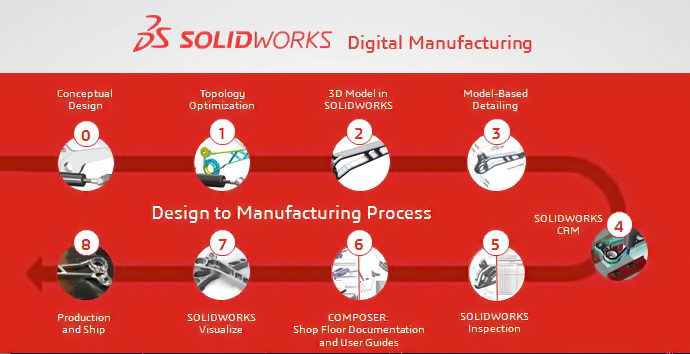
تمام فرآیندهای CAD, CAM و CAE و همچنین موارد تبلیغاتی یک محصول در سالیدورک قابل انجام است.
برای هر صنعت کدام نرم افزار را انتخاب کنیم؟(کتیا یا سالیدورک)
در صنایع مختلف انتخاب نرم افزار، بیشتر از همه بستگی به نوع صنعت دارد. برای مثال در صنعت خودرو سازی، Catia را عموما به عنوان نرم افزار اصلی می شناسند. صنایع هوایی و صنایع دریای هم معمولا از کتیا به عنوان نرم افزار اصلی استفاده می کنند. اما در بیشتر حوزه های صنعتی که مربوط به بخش خصوصی است، نرم افزار سالیدورک به خاطر راحتی کار و امکانات وسیعی که دارد، امروزه به عنوان نرم افزار اصلی طراحی مورد استفاده قرار می گیرد. ما پیشنهاد می کنیم برای انتخاب نرم افزار طراحی مهندسی مکانیک، مقاله کتیا بهتر است یا سالیدورک را، که از سری مطالب آموزشی است، مطالعه فرمائید.
چه کسانی می توانند با سالیدورکس کار کنند؟
جالب است که بدانید در عمل هیچ محدودیتی برای یادگرفتن سالیدورک وجود ندارد. ممکن است شما تخصصهایی مثل پزشک، ورزشکار، معلم، دانشجو، مهندس برق، فیزیکدان یا موارد مشابهی داشته باشید اما در کارتان نیاز به یادگیری سالیدورک را احساس کنید. پس برای آموختن سالیدورکز لازم نیست در رشته مهندسی مکانیک یا نقشه کشی تحصیل کرده باشید.
یک مساله دیگر این است که برای یادگیری Solidworks محدودیت سنی وجود ندارد. هر کسی که بتواند تا حدی بنویسد، بخواند و با کامپیوتر کار کند می تواند از سالیدورک استفاده کند. بهتر است بگوییم سالیدورک برای افراد 9 تا 90 سال مناسب است.
حداقل سیستم مورد نیاز جهت اجرای سالیدورک
محدودیت خاصی در مورد حداقل کانفیگ برای اجرای سالیدورک وجود ندارد. در حقیقت شما با یک پردازنده Core i3 و استفاده از 4 گیگا بایت رم نیز می توانید سالیدورکس را اجرا کنید انجام دهید.
نکته بسیار مهم توجه به این مساله است که نرم افزار Solidworks در زمان Rendering از پردازنده اصلی و سی پی یو استفاده می کند و کارت گرافیک در عملیات رندر گرفتن دخالت چندانی ندارد. بنابراین هر چقدر سی پی یو(CPU) قوی تر بوده و تعداد هسته های آن بیشتر باشد، سرعت رندرینگ در سالید بیشتر خواهد شد.
مطلب تخصصی در مورد سخت افزار مورد نیاز لپ تاپ و پی سی برای اجرای Solidworks
سی پی یو(پردازنده) مناسب برای سالیدورک
باید توجه داشت که کد انگلیسی بعد از نام پردازنده معرف خانواده آن است. سی پی یو های با کد U که ultra low consumption هستند و امروزه در بسیاری از لب تاپ ها استفاده می شوند به صورت عمومی دارای 2 هسته اصلی و 2 هسته مجازی می باشند.
این در حالی است که پردازنده های با کد Q, QM و HQ دارای 4 هسته اصلی و 4 هسته مجازی (رشته) هستند و استفاده از آنها باعث افزایش سرعت در رندر گرفتن، تهیه انیمیشن و همچنین اجرای شبیه سازی و سیمولیشن در سالیدورک می شود.
نا گفته نماند که پردازنده های جدید سری Xenon نیز گزینه های بسیار مناسبی برای رندرینگ، ساخت انیمیشن صنعتی با سالیدورکس و اجرای سیمولیشن و شبیه سازی در سالیدورک هستند.
حافظه رم مورد نیاز برای اجرای نرم افزار سالیدورک
سالیدورکز به صورت کلی با 4 گیگا بایت رم نیز اجرا می شود لیکن در صورت نیاز به باز کردن مدل های حجیم و با تعداد اجزا بالا و یا اجرای شبیه سازی و سیمولیشن سیالاتی، مش بندی در تحلیل تنش و مواردی از این قبیل، استفاده از حافظه رم با ظرفیت بالاتر از حداقل 8 گیگا بایت توصیه می شود.
کارت گرافیک مورد نیاز برای اجرای سالیدورکز
همانگونه که توضیح داده شد کارت گرافیک های معمولی نیز قادر به اجرای سالیدورکز هستند و رندر گرفتن و ساخت انیمیشن بر عهده پردازنده اصلی یا سی پی یو می باشد. لیکن در صورت استفاده از کارت گرافیک های مورد تائید Solidworks می توان درایور آنها را از سایت سالیدورک دانلود نمود و از برخی قابلیت های ویژه مانند Solidworks Real view استفاده کرد. البته قیمت این کارت های گرافیک بسیار بالا است و جز در موارد خاص استفاده از آنها لزومی ندارد. حتی در موارد بسیاری کاربران از کارتهای گرافیک On board در سالیدورکس استفاده می کنند.
کارت های گرافیک مورد تائید سالیدورکز عبارتند از :
NVIDIA Quadro series
AMD FirePro series
با توجه به توضیحات ارائه شده به جرات می توان اظهار داشت که نرم افزار سالید ورکس با قابلیت های گسترده و محیط های متنوع، از پس هر نیازی در صنایع کوچک، متوسط و بزرگ بر می آید و با توجه به قیمت مناسب و رابط کاربری لذت بخش، جای تعجبی باقی نمی ماند که عنوان پرفروش ترین نرم افزار CAD در جهان را برای سالیان متمادی در اختیار دارد. همانگونه که بیان شد، محیط های متنوع کاری سالیدورکز - سالیدورک به کاربر کمک می کند تا بخش های مختلف فرآیند طراحی را با استفاده از Solidworks انجام دهد. برخی از محیط های کاری سالیدورکس عبارتند از :
محیط طراحی شاسی و استراکچر در سالیدورکز

محیط طراحی قطعات ورقکاری و خمکاری در سالیدورک

محیط شبیه سازی و سیمولیشن سالید ورک

محیط های مختلف سالیدورکس
مدلسازی سه بعدی و طراحی صنعتی
مهندسی معکوس ماشین آلات و تجهیزات صنعتی
انجام پروژه های طراحی صنعتی و طراحی محصول
انجام پروژه صنعتی سالیدورک
شرکت آراکو، محمد قربانعلی بیک
شماره تماس مستقیم : 09124780268
شماره تماس شرکت : 02166561974-02166129745
لینک های مرتبط
وبسایت شرکت آراکو
نمونه پروژه های آراکو در اینستاگرام
کانال آپارت آراکو، فیلم فارسی آموزش سالیدورکس
اکانت ویرگول
کانال یوتیوب آموزش سالیدورک آراکو
لینک مقاله کامپیوتر مناسب برای سالیدورک، در سایت آراکو
لینک مقاله بهترین ورژن سالیدورکس برای نصب
هموژنایزر صنعتی